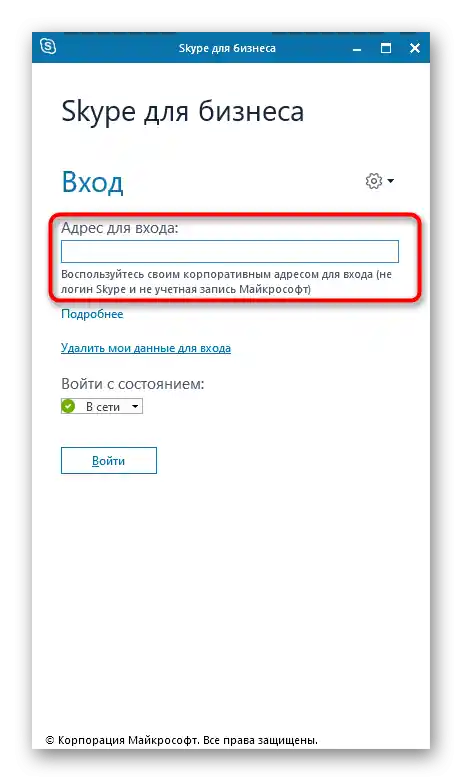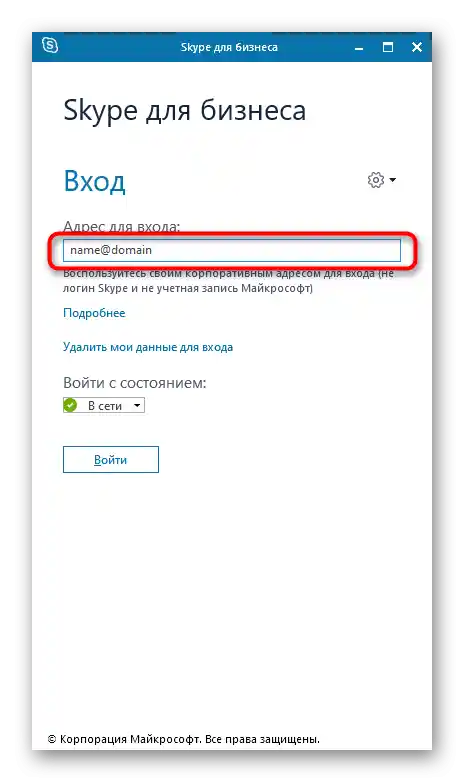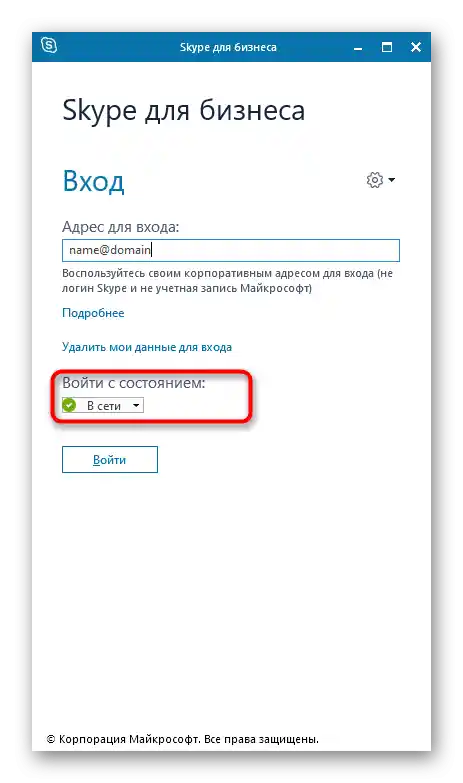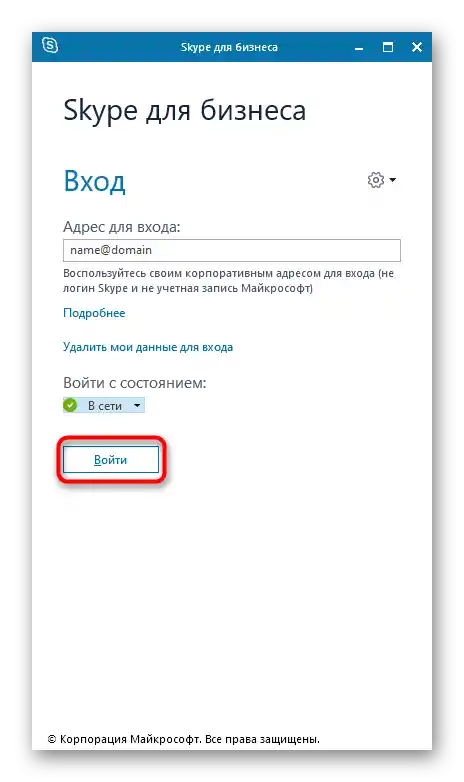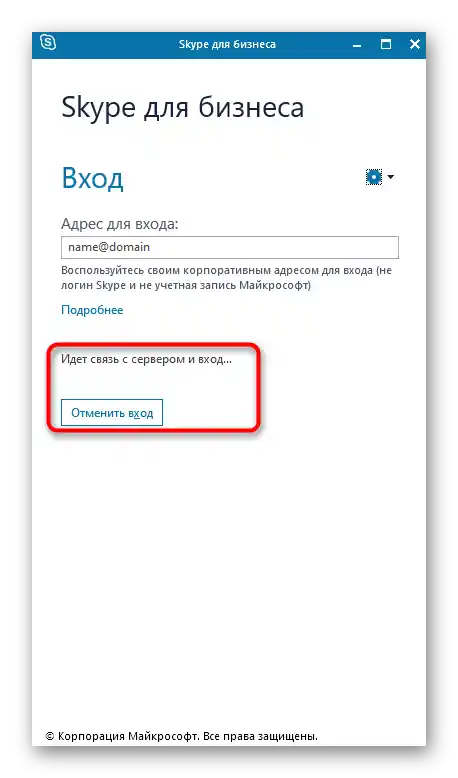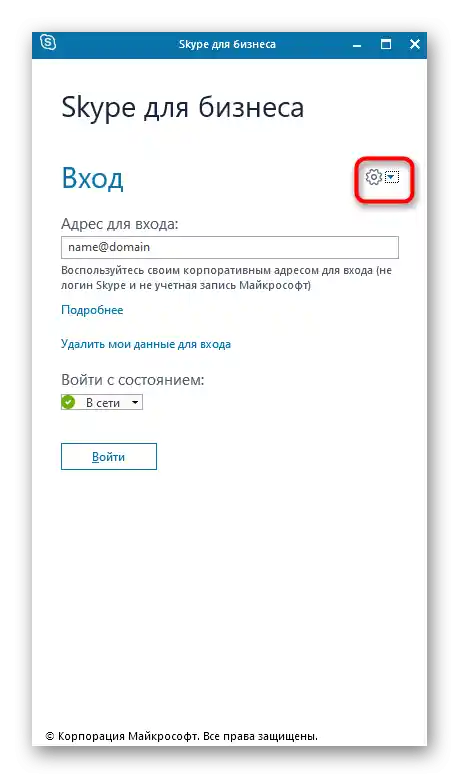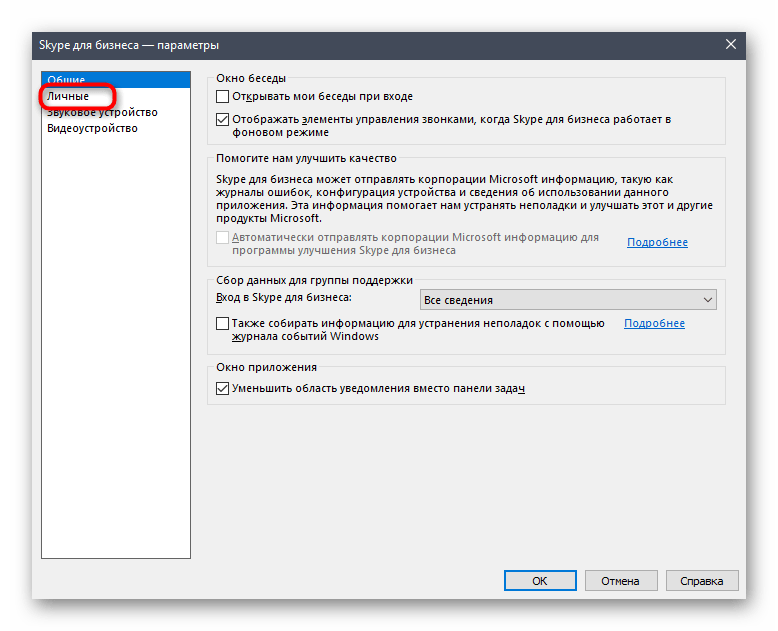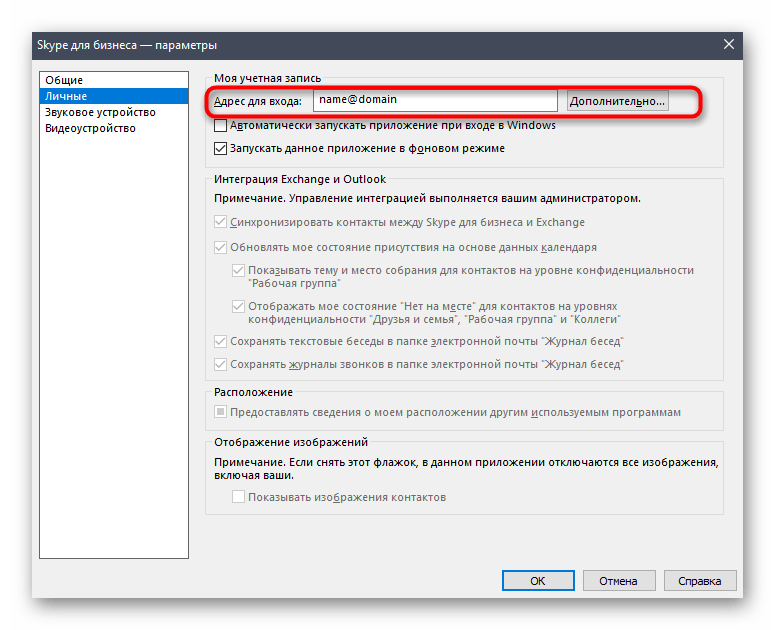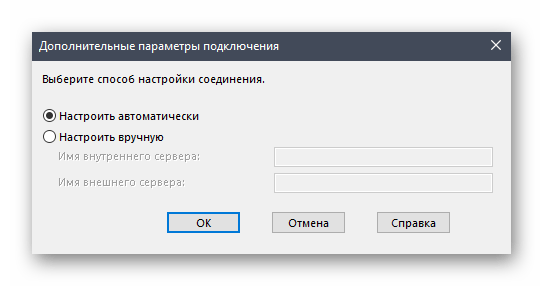Съдържание:
Метод 1: Свързана сметка на Microsoft
Този вариант е подходящ за потребители, които искат да свържат използваната на Windows 10 сметка на Microsoft за последващо закупуване на пакета Office или неговата активация при свързване с Skype за бизнес. Софтуерът автоматично разпознава профила, така че е необходимо само да го потвърдите, когато се появи съответното уведомление на екрана по време на първото стартиране на програмата.
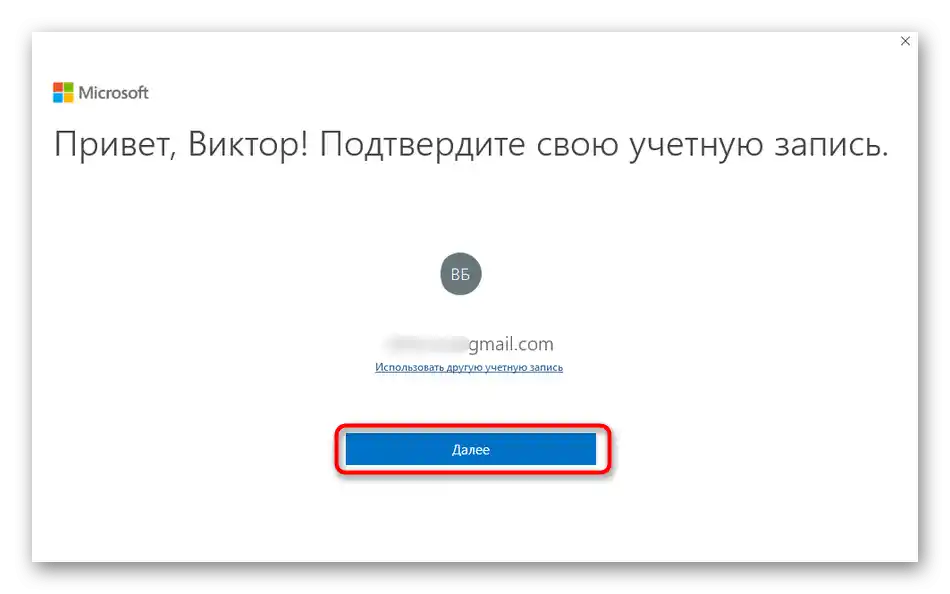
Ако Office не е свързан към сметката или продуктовият ключ по някаква причина не е активиран, ще се появи специално съобщение. През този прозорец можете директно да преминете към закупуването на ключа или неговата активация, за да завършите авторизацията в приложението и да започнете пълноценното му използване.
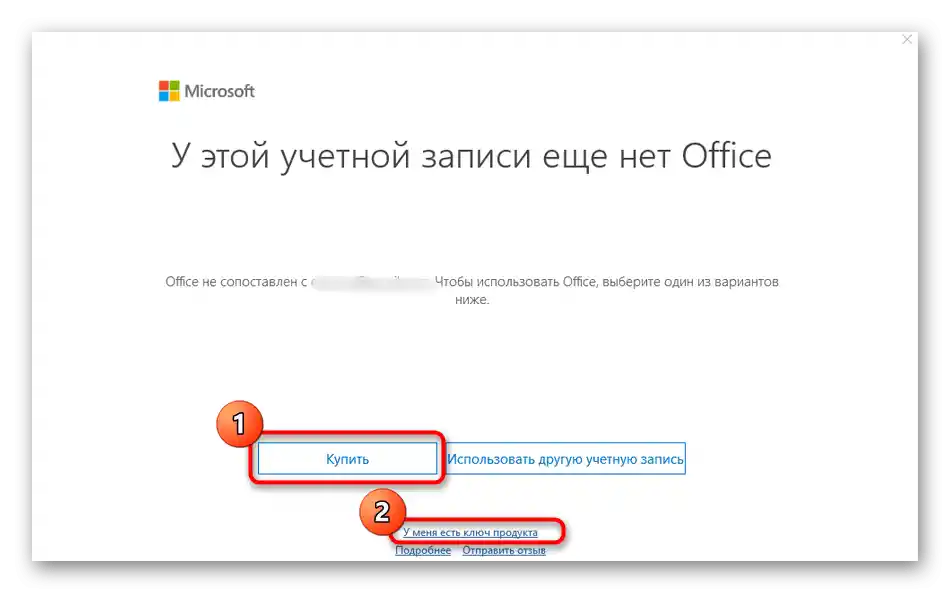
Метод 2: Друга сметка на Microsoft
Понякога на потребителя му е необходимо да влезе в друг профил на Microsoft или Skype, който не се използва в текущата операционна система или все още не е добавен.В такъв случай алгоритъмът на действията малко се променя и изглежда така, както е показано по-долу.
- При показване на прозореца за потвърждение кликнете върху кликаемия текст "Използвайте друга учетна запис".
- След показването на новия прозорец кликнете на "Вход".
- Очаквайте завършването на зареждането на страницата за вход, което може да отнеме няколко секунди.
- В съответното поле въведете адреса на електронната поща, използвания телефон или логина в Скайп.
- Посочете паролата, свързана с текущия акаунт, за да потвърдите входа.
- Ще бъдете уведомени за предоставянето на защита с Windows Hello, ако тя е била настроена в ОС по-рано.
- При необходимост потвърдете самоличността си, като въведете зададения в системата PIN-код.
- Ще започне подготовката на Office, след което можете да преминете към закупуването на ключ, а в случай че той е наличен, входът ще бъде извършен автоматично.
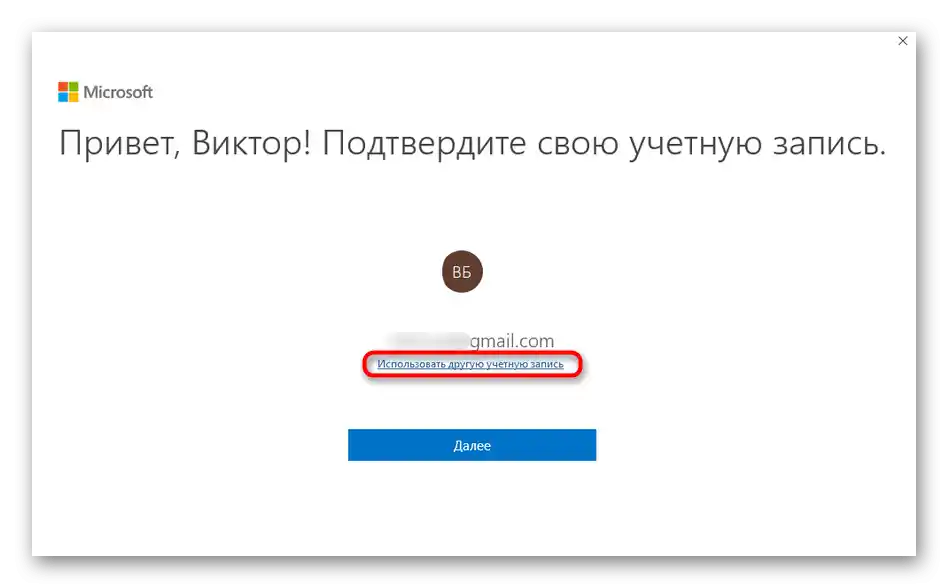
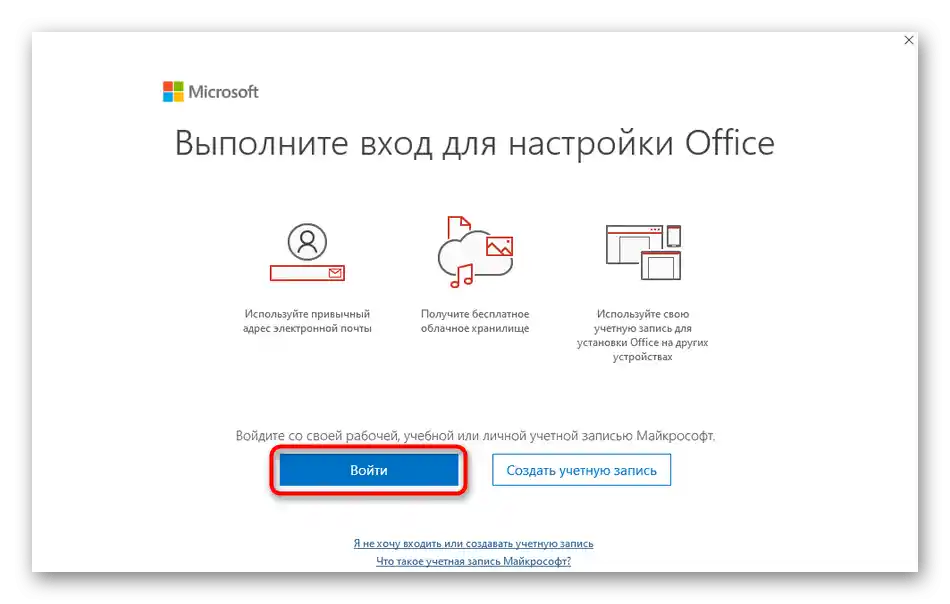
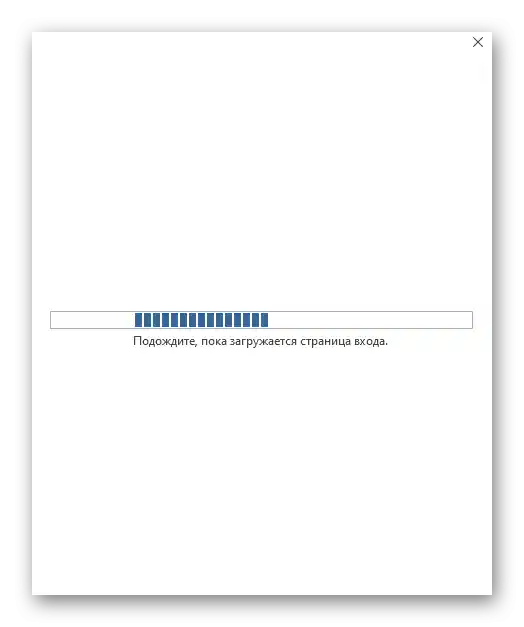
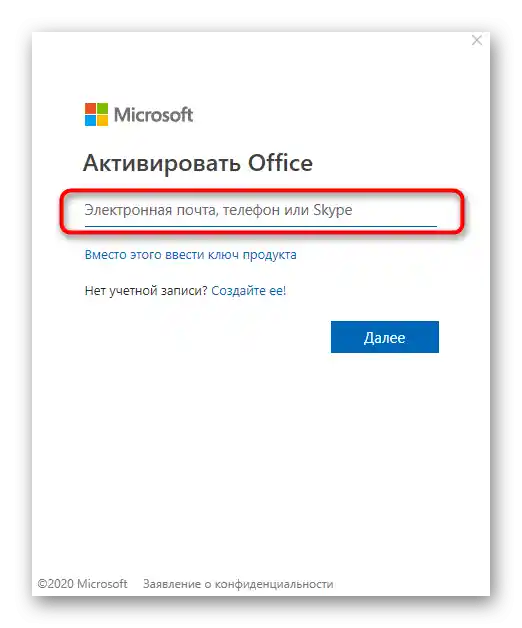
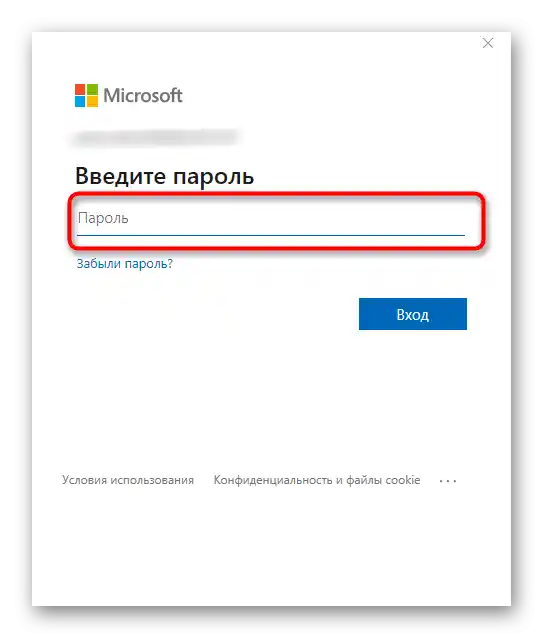
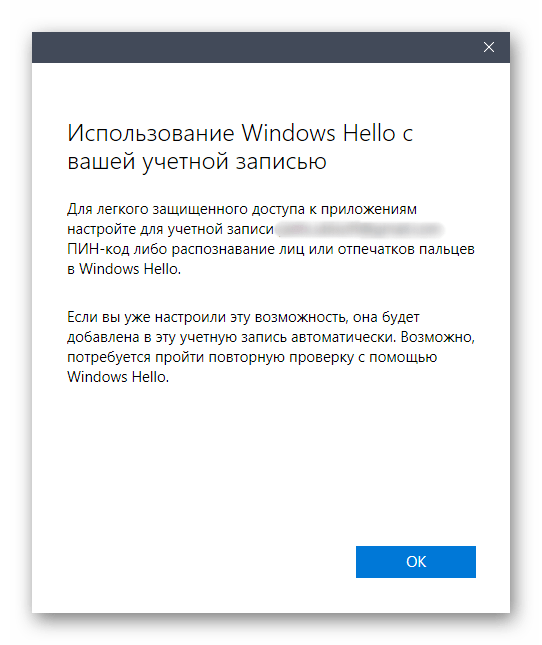

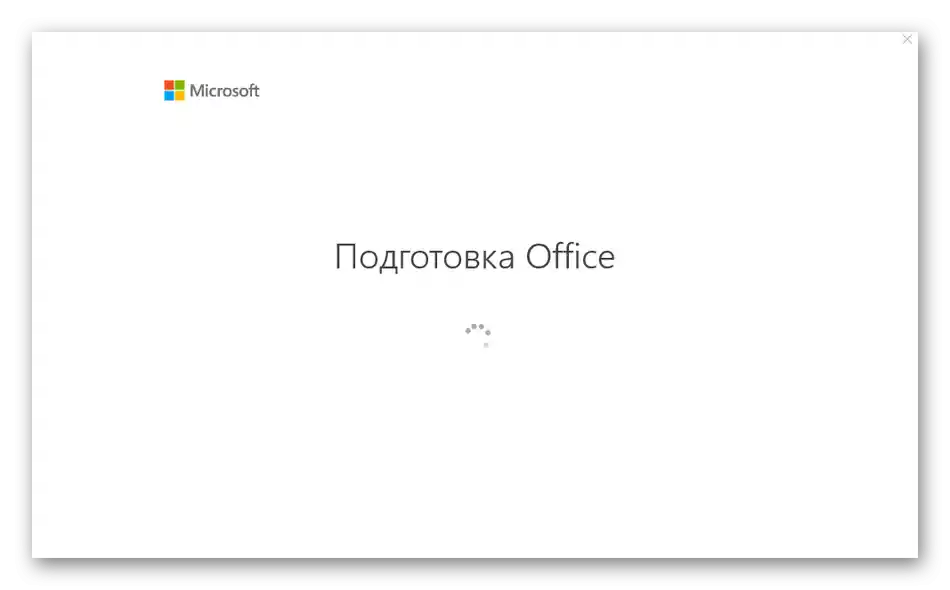
По същия начин се извършва вход за всякакви други акаунти, свързани с Microsoft. Превключването между тях е достъпно по всяко време и става точно както беше показано по-горе.
Метод 3: Ключ за продукт
От името на този метод вече е ясно, че той е подходящ за потребители, които са закупили лицензионен ключ за Office, но не могат да се авторизират в свързания акаунт.Тогава като алтернатива можете да въведете самия ключ, а програмата ще подхване профила.
- За целта на страницата за вход натиснете на същия бутон.
- Щракнете върху кликаемия надпис "Вместо това въведете ключа на продукта".
- В полето напишете самия ключ, който е бил закупен по-рано.
- Ако е въведен правилно, ще се появи отделен бутон "Активация на Office", върху който трябва да щракнете.
- Ще започне процес на подготовка, който може да отнеме няколко минути.
- Приемете условията на лицензионното споразумение, когато се появи уведомление за успешна активация.
- Ако случайно се появи допълнителен прозорец на Мастера за активация, изберете опцията за потвърждение през Интернет и стартирайте този процес, след което можете веднага да преминете към използването на Skype за бизнеса.
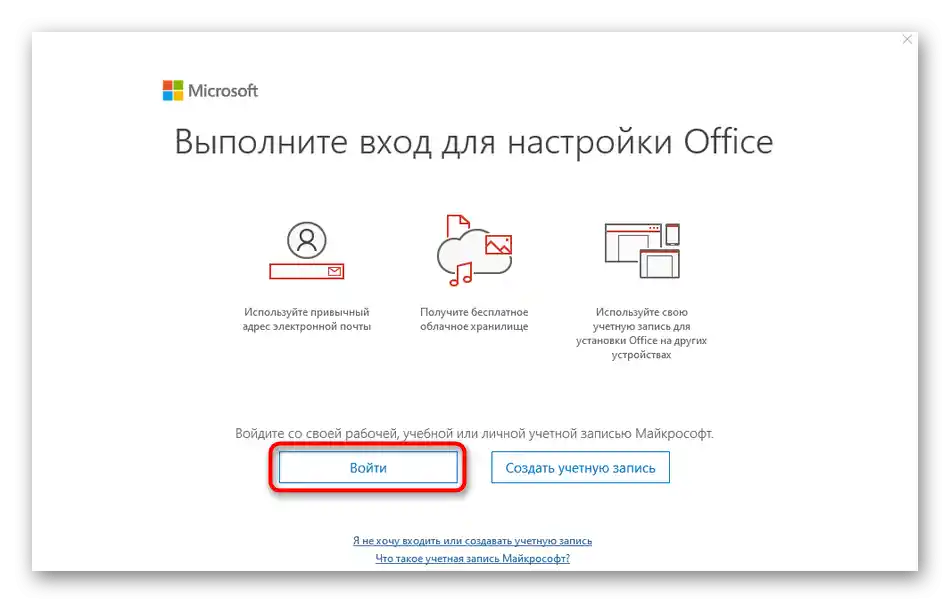
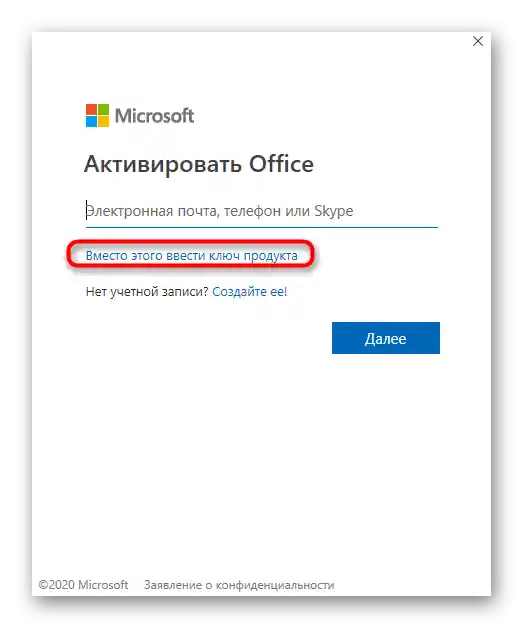
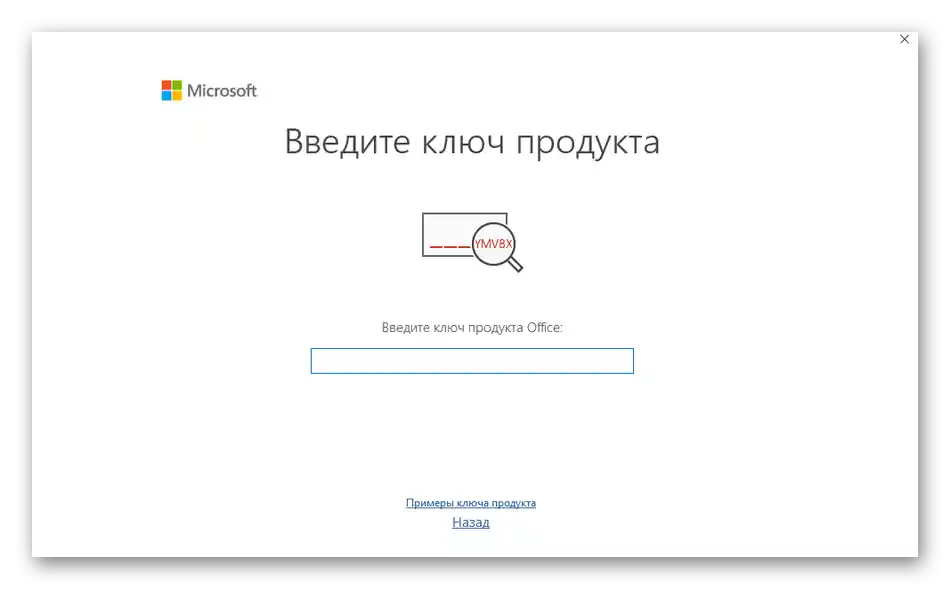
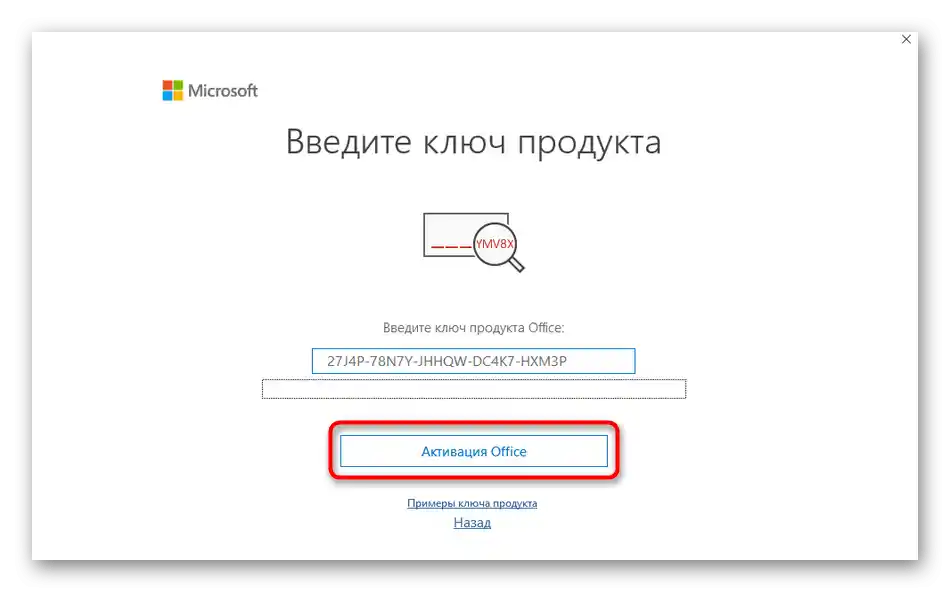

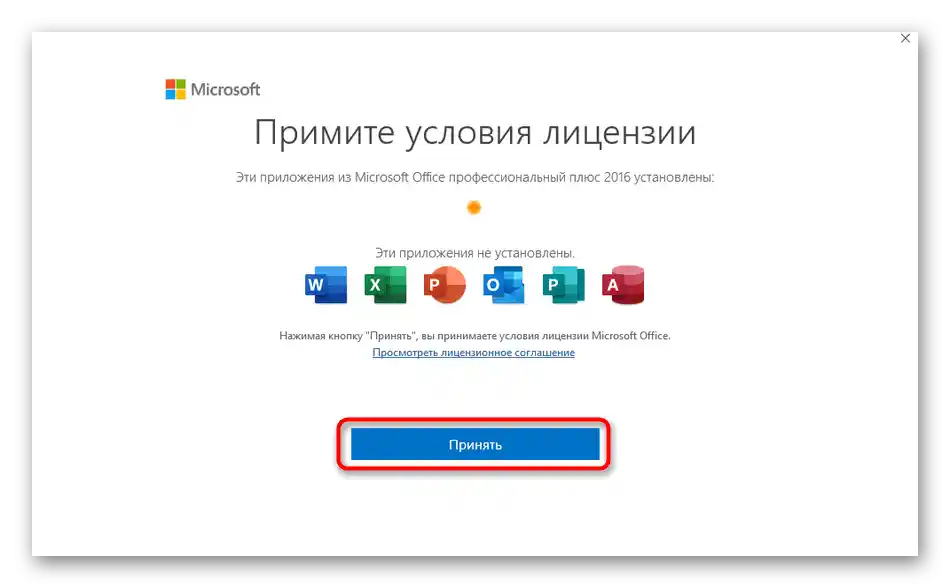
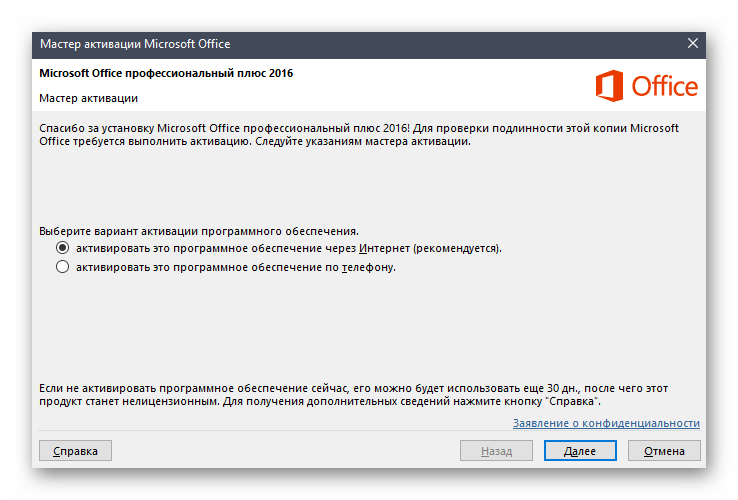
Метод 4: Корпоративен адрес
В заключение, нека разгледаме входа с адреса, предоставен от системния администратор при разгръщането на програмата Skype за бизнеса в офиса на компанията. Тук не е необходимо да преминавате през никакви процедури за регистрация или да използвате личен профил, тъй като процесът на авторизация значително се различава от този, който видяхте по-горе.
- Ако се появи уведомление за потвърждение на профила на Microsoft, отменете го, за да се появи стандартният прозорец за вход. Там въведете адреса, получен от администратора, а в случай на негово отсъствие уточнете данните.
- Пример за правилно въвеждане виждате на следващия екран.Важно е да се посочи както вътрешното, така и външното име на сървъра.
- Преди входа е наличен избор на състояние, което ще се показва по подразбиране.
- Когато сте готови, натиснете на "Вход".
- Ще започне операция за свързване със сървъра, след което веднага ще се извърши вход в програмата.
- Ако посоченият адрес за вход не е подходящ и по някаква причина не може да бъде променен, натиснете иконата с изображение на зъбно колело, за да отидете в настройките.
- Там изберете раздела "Лични" от менюто вляво.
- Променете полето "Адрес за вход" или отворете допълнителни опции.
- В тях има възможност да настроите вътрешния и външния сървър при свързване, ако е необходимо.